
时间:2023-02-17 编辑:逍遥
你是否想了解Visual Studio 2010是怎样编写C++程序的?下面就是,赶紧来看一下吧。

我们需要先打开vs2010(Visual Studio),点击菜单栏上的文件--》新建--》项目,如下图。

然后我们选择Visual C++--Win32控制台应用程序,填入名称和位置后点击“确定”。

出现Win32应用程序向导,点击“下一步”。
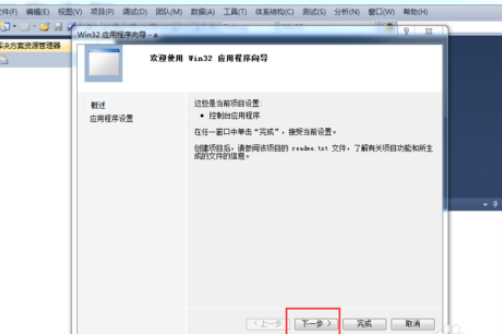
接着进入应用程序设置,选择“空项目”,然后点击“完成”。如下图,
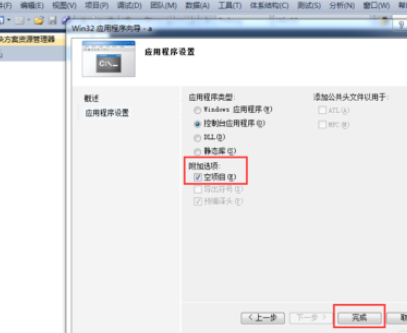
在源文件夹下右键,选择“添加”--》“新建项”。

选择VC++--》C++文件(.cpp),并键入文件名称,如下图。

Visual Studio相关攻略推荐:
Visual Studio出现系统找不到文件怎么办?系统找不到文件处理方法介绍
Visual Studio怎么加入网页页面?添加网页页面方法讲解
Visual Studio调出文档行号怎么操作?导出文档行号步骤讲解
然后输入自己的代码,如下图所示。
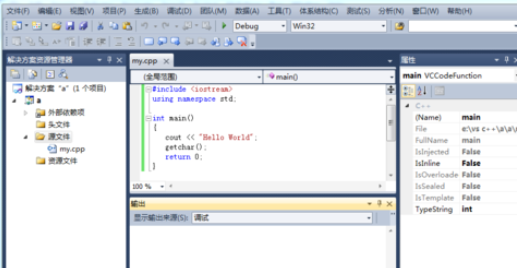
最后我们点击运行按钮,就成功输出了“Hello World”。

上文就是,应该都学会了吧!